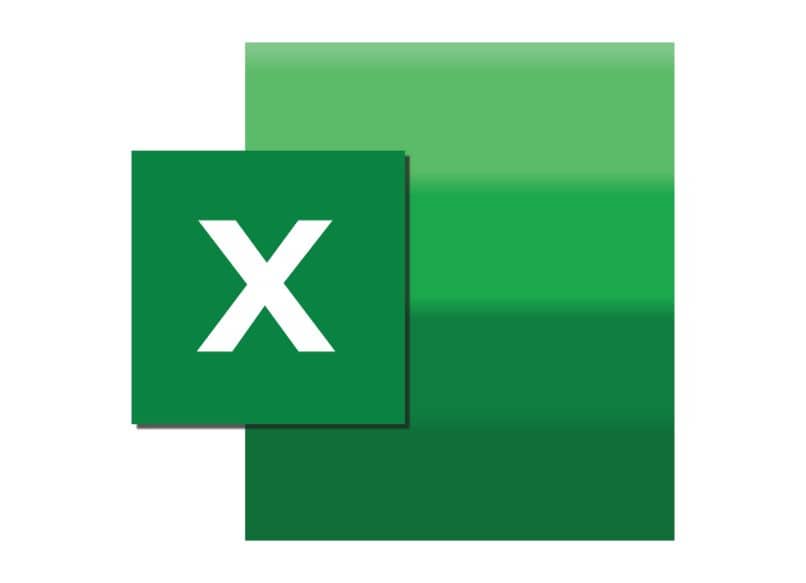من الشائع جدًا أنه لحماية ومنع شخص آخر من الوصول إلى معلوماتك ، فإنك تضع كلمة مرور على ملفات PDF الخاصة بك بحيث لا يمكن تعديلها. لكنك الآن بحاجة إلى إزالة هذا المفتاح من ملفاتك حتى يتمكن المستخدمون الآخرون من الوصول إليها دون الحاجة إلى مشاركة كلمة المرور مع بعضهم البعض. أو إذا كنت قد نسيت ذلك ، فنحن ندعوك لمتابعة قراءة هذا المنشور. بعد ذلك سنتحدث عن عدة طرق موجودة لإزالة كلمة المرور من ملف PDF محمي .
افتح ملف PDF عبر الإنترنت باستخدام Google Drive
سنعرض لك في هذا القسم الجديد طريقة بسيطة للغاية لتتمكن من فتح ملفات PDF الخاصة بك دون الحاجة إلى تنزيل أي تطبيق أو برنامج على الويب.
باستخدام Google Drive ، يمكنك تنفيذ هذه العملية في بضع دقائق. سنعرض لك لاحقًا ما عليك القيام به لفتح ملف PDF باستخدام Google Drive.
- في هذه الخطوة الأولى ، سيتعين عليك تسجيل الدخول إلى Gmail لتتمكن من الوصول إلى الملفات باستخدام Google Drive.
- ثم سيتعين عليك تحميل ملفات PDF التي تريد فتحها على هذا النظام الأساسي.
- عندما تقوم بتحميل الملف إلى Drive ، يجب عليك فتحه وتحديد رمز الطباعة أو ببساطة الضغط على Ctrl + P في نفس الوقت.
- الآن سيتم فتح نافذة الحوار لطباعة الملف. هنا سيكون عليك تحديد خيار ” الوجهة “
- بعد ذلك ، سيتم عرض قائمة بها العديد من الخيارات التي يجب عليك من بينها تحديد ” تغيير “.
- للإنهاء ، يجب أن تجد الخيار ” حفظ كملف PDF ” بحيث يتم تنزيل الملف كملف PDF غير مؤمن.
قم بتنزيل عناصر PDF لفتح ملفات PDF
إذا كنت مالك المستند المذكور ، فيمكنك تغيير خصائص أمان ملف PDF. ولكن أدناه نعرض لك طريقة أخرى موجودة لإزالة كلمة المرور من ملفات PDF الخاصة بك. إنه يستخدم برنامجًا ممتازًا يسمى PDFelements. حيث يمكنك التنزيل على الإنترنت مجانًا. سنشرح لاحقًا كيفية استخدام هذا البرنامج لإلغاء تأمين ملف PDF.

- بادئ ذي بدء ، يجب عليك فتح ملف PDF الخاص بك لإلغاء القفل من برنامج PDFelements
- ثم عليك تحديد خيار ” السماح بالتحرير “. بهذه الطريقة ستحصل على الأذونات اللازمة لتتمكن من إزالة كلمة المرور من هذا الملف.
- انتقل إلى علامة التبويب “حماية” وانقر على الخيار الذي يقول ” كلمة المرور “.
- ثم ستفتح نافذة جديدة يتعين علينا فيها تحديد الخيار ” فتح كلمة المرور “
- ثم سيتعين عليك إدخال كلمة مرور الملف لإنهاء العملية. بهذه الطريقة ، عندما تحاول فتح ملف PDF مرة أخرى ، لن تضطر إلى إدخال مفتاح الوصول.
كيفية إزالة كلمة المرور إلى ملف PDF محمي في نظام التشغيل Windows 10؟
إما أنك لا ترغب في مشاركة كلمة المرور مع كل شخص تمنحه حق الوصول إلى ملفات PDF الخاصة بك بسبب مدى تعقيدها. نخبرك هنا بكيفية إزالة كلمة المرور من ملف PDF محمي في Windows 10. تذكر أن يكون لديك كلمة مرور ملفات PDF الخاصة بك في متناول اليد.
- للبدء ، يجب عليك فتح مستند pdf من جهاز الكمبيوتر الخاص بك ، ثم يجب عليك الضغط على مفتاحي Ctrl + P في نفس الوقت. سيؤدي ذلك إلى فتح النافذة مع خيارات طباعة المستند.
- ثم يجب عليك تحديد الطابعة ” Microsoft Print ” ثم النقر فوق خيار “طباعة”.
- بعد ذلك ، سيتم فتح نافذة منبثقة حتى نتمكن من تحديد الموقع الذي نريد حفظ مستند PDF فيه. بفضل هذا سنتمكن من حفظ ملف PDF الخاص بنا بدون كلمة مرور .
- للتحقق من ذلك ، عليك ببساطة الانتقال إلى الموقع حيث قمت بحفظ الملف وفتحه. بهذه الطريقة ستتمكن من التحقق من أن ملف PDF لا يطلب كلمة مرور عند فتحه.
والخيار الجيد للغاية هو أنه يمكنك وضع Adobe Reader كقارئ افتراضي في Windows 10 بحيث عندما تريد فتح مستند PDF الخاص بك ، فإنه يقوم بذلك تلقائيًا.
طريقة أخرى لإزالة كلمة المرور من ملف PDF من المتصفح
تشبه هذه العملية العملية السابقة ، ولكن هذه المرة فقط سيتعين عليك استخدام المتصفح. تذكر أن هذا الإجراء لا يعمل إلا إذا كان لديك مفتاح مستند PDF .
- بادئ ذي بدء ، عليك فتح مستند PDF باستخدام متصفحنا المفضل ، إما Mozilla أو Google Chrome.

- ثم عليك إدخال كلمة مرور هذا الملف ثم النقر بزر الماوس الأيمن على المستند.
- الآن حدد خيار ” حفظ باسم ” واختر الموقع الذي ستحفظ فيه الملف.
- مستعد! بهذه الطريقة يمكنك أيضًا حفظ ملف PDF بدون كلمة مرور.
لقد انتهينا! يرجى تذكر مشاركتها مع جميع جهات الاتصال الخاصة بك من خلال الشبكات الاجتماعية ، لأن هذا سيساعدنا كثيرًا.